Como Configurar os Controles dos Pais da Casa Inteira com o OpenDNS

Seus filhos precisam de acesso à internet para fazer o dever de casa, mas isso não significa que você esteja confortável com eles acessando tudo online. Não há substituto tecnológico para a devida supervisão de adultos, mas um serviço gratuito chamado OpenDNS Family Shield torna fácil para os pais bloquearem conteúdo adulto com um simples ajuste.
Se você quiser um pouco mais de controle, você pode configurar uma conta para O OpenDNS Home Internet Security e bloqueia conteúdo adulto ao lado de sites como malware e pirataria. Essa opção significa configurar uma conta gratuita e algumas etapas extras de configuração, mas oferece muito controle sobre quais sites estão bloqueados e quais são permitidos. A desvantagem: ele só funciona na sua rede doméstica, por isso não é útil para dispositivos móveis como o Family Shield.
Como funcionam esses dois serviços e como configurá-los.
Como funciona o bloqueio de DNS
RELACIONADO: O que é DNS e devo usar outro servidor DNS?
O OpenDNS é um servidor DNS alternativo. Servidores DNS traduzem URLs - por exemplo, endereços IP em phhsnews.com. Seu computador não pode se conectar a um site sem saber o endereço IP. É como se fosse uma lista telefônica - em vez de memorizar um monte de sequências numéricas para acessar sites, basta informar ao seu computador o nome do site e procurar o endereço numérico para você.
A maioria das pessoas usa o que quer que seja. Serviço de DNS oferecido pelo seu provedor de Internet, mas você pode alterar os servidores DNS do seu computador (ou da rede) a qualquer momento. Opções de terceiros como o OpenDNS oferecem maior velocidade ou outros recursos, como filtragem de conteúdo. Se você configurar o controle dos pais do OpenDNS, você terá a seguinte tela ao tentar acessar um site restrito.
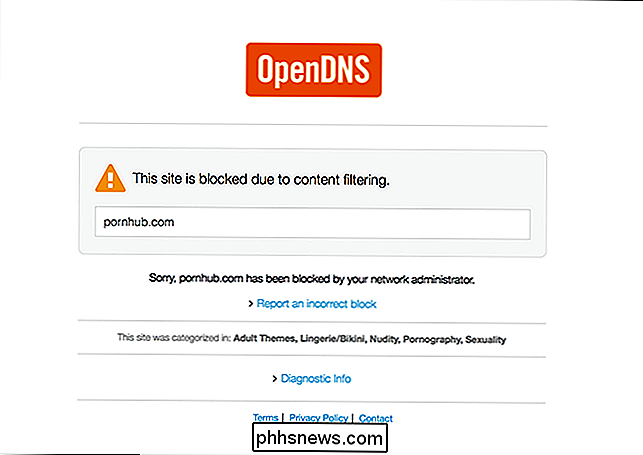
Existem duas maneiras de começar: um simples, um complexo. O OpenDNS Family Shield permite que você bloqueie conteúdo adulto alterando o servidor DNS em seus dispositivos e / ou roteador em casa. Ele deve levar apenas alguns minutos para ser configurado.
Se você quiser um pouco mais de controle, poderá configurar uma conta para o OpenDNS Home Internet Security e bloquear conteúdo adulto junto com sites como malware e pirataria. Essa opção significa configurar uma conta gratuita e algumas etapas extras de configuração, mas oferece muito controle sobre quais sites estão bloqueados e quais são permitidos. A desvantagem: ele só funciona na sua rede doméstica, por isso não é útil para dispositivos móveis como o Family Shield.
Como funcionam esses dois serviços e como configurá-los.
A Opção Simples: Família OpenDNS Escudo
Se você quer bloquear a pornografia, o OpenDNS Family Shield o protege. Esse serviço pré-configurado bloqueia sites adultos e é tão fácil de configurar quanto trocar endereços DNS. Aqui estão os endereços que você precisa usar:
- 208.67.222.123
- 208.67.220.123
Confira nosso guia final para mudar seu servidor DNS para aprender como fazer isso em seu roteador e seus vários dispositivos. Configurar isso no nível do roteador significa digitar o endereço IP do roteador, procurando as configurações de DNS e usar os endereços IP acima, em vez do padrão. Configurar isso no seu dispositivo geralmente é feito nas configurações de rede, mas onde precisamente isso depende do seu dispositivo; mais uma vez, vale a pena verificar este guia.
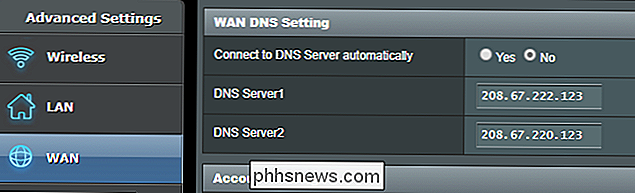
Recomendo configurar isso no seu roteador e nas configurações de rede dos dispositivos do seu filho. Desta forma, todos os computadores da sua rede doméstica são bloqueados e o dispositivo do seu filho permanece bloqueado.
Existe um grande problema com este método: bloqueia todos os principais sites de pornografia, mas não bloqueia sites de redes sociais como o Reddit. e Tumblr, os dois por acaso têm um monte de pornografia neles. Você precisará usar a versão mais avançada do OpenDNS abaixo para bloquear sites como tudo ou nada.
A opção Personalizável do Uber: OpenDNS Home Internet Security
Se o bloqueio de conteúdo adulto não for o suficiente, confira o OpenDNS Home Internet Security. Este serviço permite que você faça login em uma conta e bloqueie categorias inteiras de conteúdo, dando-lhe toneladas de controle.
A desvantagem: esse serviço realmente funciona apenas na sua própria rede. Esse é provavelmente o motivo pelo qual o OpenDNS não está forçando muito esse serviço em nossa era móvel, mas ainda está ao redor para aqueles que querem controle granular sobre suas redes domésticas.
Etapa 1: Configurar uma conta e sua rede
Primeiro, você precisa criar uma conta do OpenDNS Home Internet Security. Certifique-se de usar uma senha segura, pois esse serviço rastreará constantemente seu endereço IP residencial.
Depois de configurar sua conta, você verá a página inicial do back-end do OpenDNS, que parece um pouco antiga. Não importa: clique na opção "Adicionar rede".
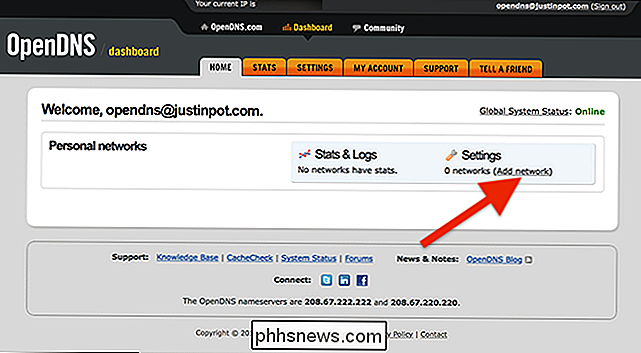
Você verá o seu endereço IP externo - clique em "usar este" para começar.
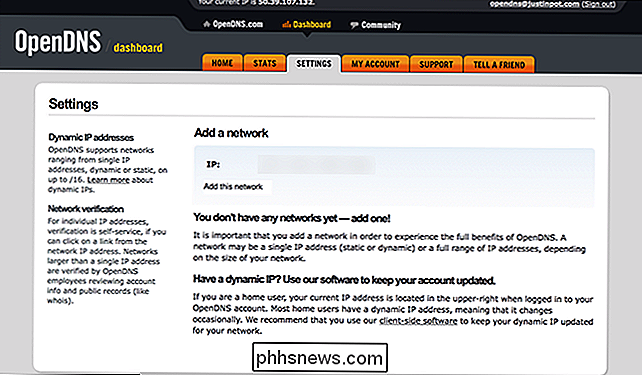
A menos que você tenha pagado especificamente por um endereço IP estático, provavelmente não tem um. Felizmente, a OpenDNS oferece software para acompanhar o seu endereço em mudança - você apenas terá que instalá-lo em um dos computadores da sua casa, e ele irá garantir que o OpenDNS continue trabalhando em todos os outros.
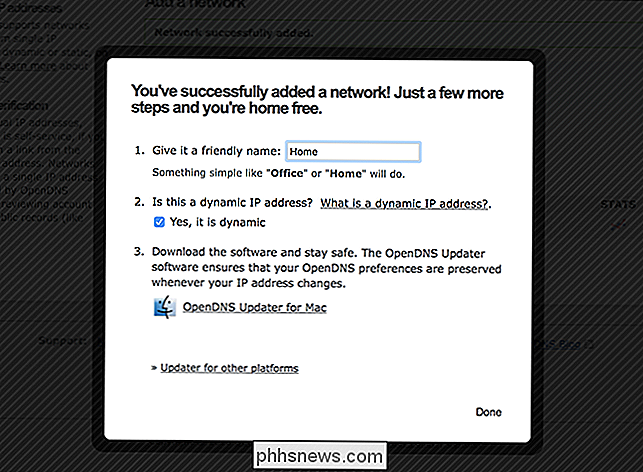
O software pode Não é mais fácil: basta instalá-lo e fazer o login, e seu endereço IP será atualizado para o OpenDNS.
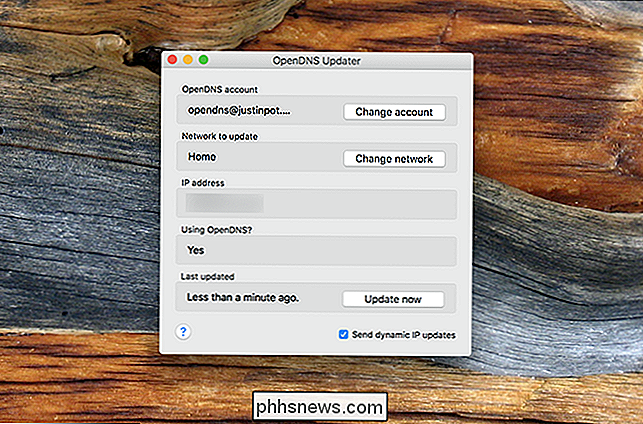
É melhor rodá-lo em um computador desktop, porque você não quer estar constantemente fornecendo o OpenDNS com o endereço IP de todos os lugares que você visita. Se você usa apenas laptops, simplesmente feche o software quando sair de casa.
Passo Dois: Configurar o Bloqueio
Clique na rede que você acabou de criar e você verá quatro níveis de filtragem:
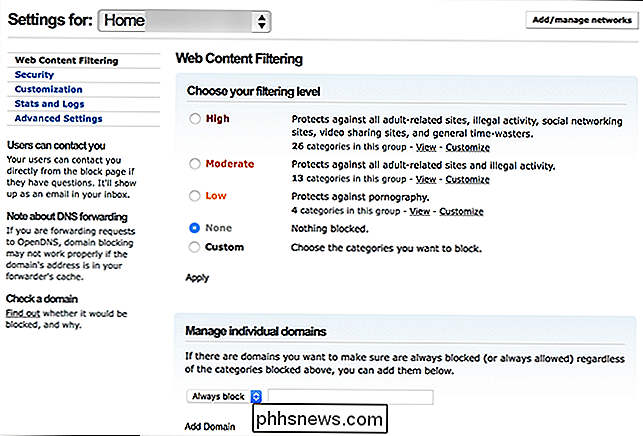
Aqui está o oficial descrição do que essas opções bloqueiam:
- Alta : Protege contra todos os sites relacionados a adultos, atividades ilegais, sites de redes sociais, sites de compartilhamento de vídeos e desperdícios de tempo.
- Moderado Protege contra todos sites relacionados a adultos e atividades ilegais
- Baixo Protege contra pornografia
- Nenhum Nada bloqueado
É provavelmente mais simples escolher um desses quatro, depois clique em “Personalizar” para configurar o bloqueio categorias ao seu gosto
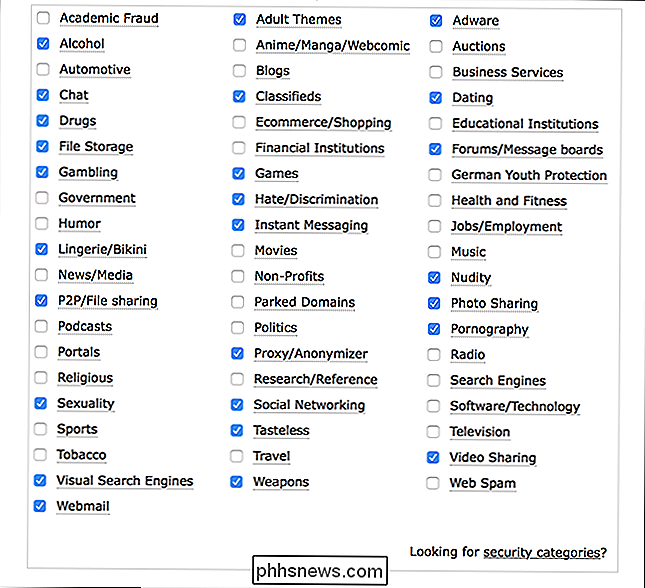
Você encontrará uma variedade de categorias para bloquear, de P2P para jogos e mídias sociais. Reserve um tempo para configurar as coisas ao seu gosto.
Se houver sites específicos que você também gostaria de bloquear, você também pode fazer isso. Veja como evitar que um jornalista técnico canadense específico corrompa seus filhos, por exemplo:
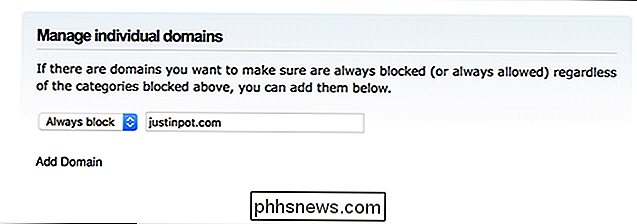
Observe que o bloqueio é tudo ou nada: você tem que bloquear todo o site ou nada disso. Para sites como o Reddit e o Tumblr (que são cheios de pornografia ao lado de conteúdo não-pornográfico) isso é uma pena, porque sua única maneira de manter as crianças no pornô nessas redes sociais é bloqueá-las completamente. Esta é uma fraqueza fundamental do bloqueio baseado em DNS, e infelizmente não há uma maneira real de contornar isso: você terá que tomar uma decisão.
Reserve algum tempo para configurar as coisas de acordo com o seu gosto - há muito o que aprofundar aqui , e você sempre pode mudar as coisas mais tarde se algo se mostrar aborrecido
Etapa 3: Configurar seu roteador e / ou dispositivos
Agora você precisa configurar sua rede e / ou dispositivos para usar o OpenDNS. Aqui estão os endereços IP que você precisa usar - você também pode encontrá-los na parte inferior do painel.
- 208.67.222.222
- 208.67.220.220
Você pode configurar esses endereços no nível do roteador ou do dispositivo; confira nosso melhor guia para alterar seu servidor DNS para aprender como fazer isso em seu roteador e em seus vários dispositivos. Para delinear rapidamente: configurar isso no nível do roteador significa digitar o endereço IP do roteador, procurando as configurações de DNS e usar os endereços IP acima, em vez do padrão. Configurar isso no seu dispositivo geralmente é feito nas configurações de rede, mas onde precisamente isso depende do seu dispositivo; novamente, este guia vale a pena conferir.
Ignorar isso em seu computador pessoal
Se quiser seu computador ter acesso a sites adultos por , , por motivos educacionais , você pode fazer isso. Basta alterar o endereço DNS em seu dispositivo pessoal para outra coisa, o DNS do Google é uma alternativa simples. Isso anulará o bloqueio no nível do roteador, permitindo que você tenha uma Internet não filtrada enquanto o acesso do seu filho permanecer bloqueado.
Esteja ciente, no entanto, que seus filhos poderiam facilmente fazer isso sozinhos. A única maneira de impedir isso é não dar aos seus filhos a senha de administrador para qualquer computador que eles usem… o que provavelmente é uma boa idéia de qualquer maneira.
Crédito da foto: jfk image / Shutterstock.com

Qual é a diferença entre o Office 365 e o Office 2016?
Há duas maneiras de comprar o Microsoft Office. Você pode comprar o produto tradicional do Microsoft Office 2016 ou obtê-lo como parte de uma assinatura do software Office 365. Aqui está a diferença. Office 2016 x Office 365 Eis a principal diferença: o Office 2016 é o produto tradicional do Microsoft Office, vendido por uma taxa inicial única.

Os melhores PCs All-In-One com Windows: Sério, eles são realmente bons agora
Os PCs all-in-one são o domínio do novato, do recanto do setor hoteleiro ou decorador de interiores que não pode estômago vendo um PC "real" em uma sala de estar intocada. Com a exceção do iMac, eles eram vistos como caixas chatas e pouco potentes com componentes de notebooks atrás de uma tela barata.



